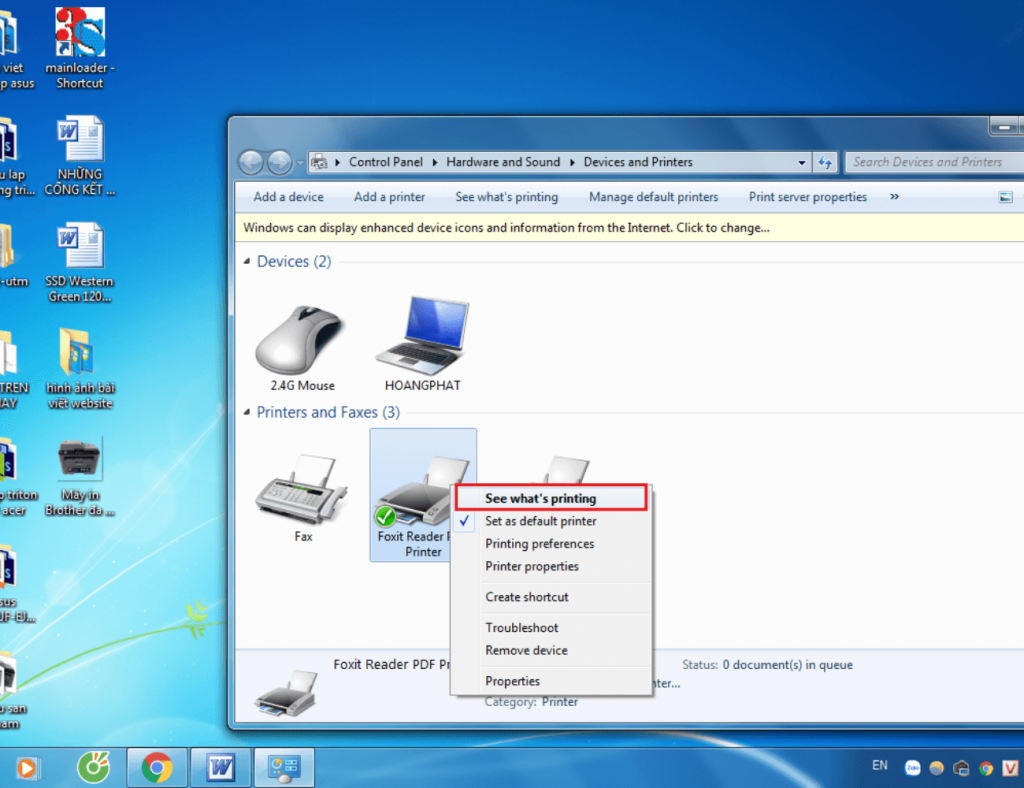
Hướng dẫn cách hủy lệnh in ngay lập tức trên máy tính
Có thể nói máy in là một công cụ tuyệt vời và không thể thiếu đối với người làm việc văn phòng. Tuy nhiên, dùng máy in, chắc hẳn bạn đã biết các cách hủy lệnh in hiệu quả? Bài viết dưới đây sẽ giúp bạn có thêm thông tin để thực hiện các thao tác đơn giản trong quá trình in.
Một số cách hủy lệnh in trên máy tính
Hủy lệnh in là một trong những kiến thức cơ bản khi bạn thực hiện các thao tác với máy in. Trong nhiều trường hợp sơ sót, có thể bạn sẽ in nhầm một file tài liệu nào đó, nhầm vào lệnh in, hoặc chọn chế độ in không đúng. Hãy cùng xem qua 5 cách hủy lệnh in hiệu quả mà địa chỉ cho thuê máy photocopy tại Đà Nẵng cung cấp dưới đây.
Cách 1: Tắt máy in hoặc máy tính
Một trong những cách hủy lệnh in nhanh chóng nhất chính là tắt máy in hoặc máy tính ngay lập tức. Đây là cách chữa cháy mà hầu như nhiều người sử dụng, đặc biệt là người ít tìm hiểu về máy. Tuy nhiên cách này chỉ nên áp dụng trong một vài trường hợp bất khả kháng, vì nếu sử dụng nhiều lần sẽ ảnh hưởng đến chất lượng pin của máy, về lâu về dài sẽ ảnh hưởng đến phần cứng máy in.
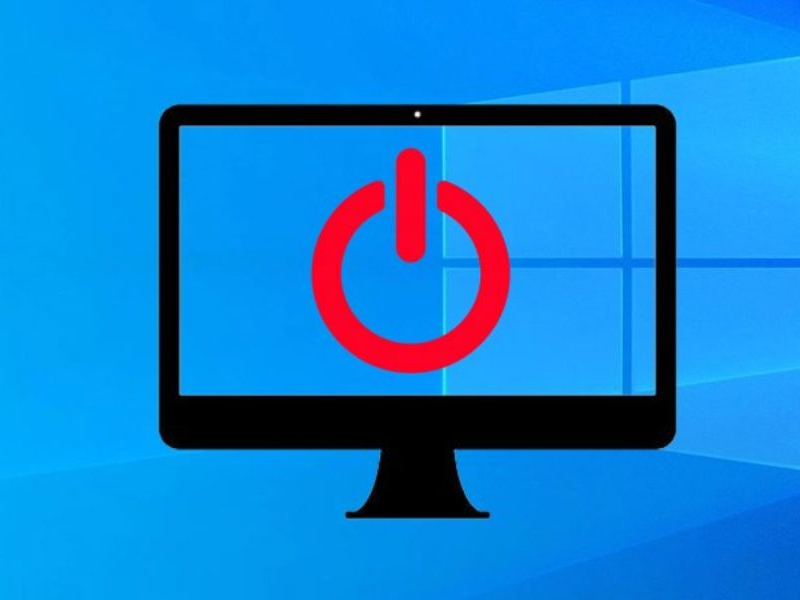
Cách 1 – Tắt máy in hoặc máy tính ngay lập tức
Cách 2: Hủy lệnh in cũ
Bằng cách hủy lệnh in cũ, bạn có thể nhanh chóng hủy lệnh in trên máy in ngay lập tức.
- Bước 1: Nhấn tổ hợp phím “ window + R” để mở hộp Run. Gõ [ services.msc ] và nhấn “OK”.
- Bước 2: Hộp thoại Print Spooler xuất hiện sau. Click chuột vào “ Stop” để dừng lệnh in tức thời.
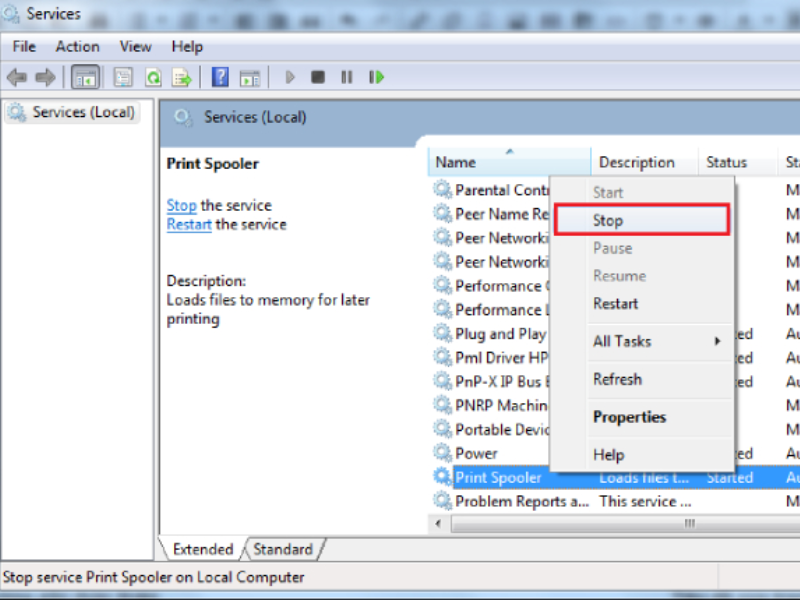
Thao tác hủy các lệnh in cũ
Cách 3: Tiến hành xóa lệnh máy in bằng StartMenu
Đến với cách hủy lệnh in máy in thứ 3 bằng StartMenu, bạn sẽ trải qua các bước:
- Bước 1: Mở hộp “Start Menu”, sau đó gõ [Printer], máy tính của bản sẽ hiện lên kết quả “ Printer and Scanners” hoặc biểu tượng “ máy in” trên thanh taskbar.
- Bước 2: Tại “Printer and Scanners”, chọn máy muốn hủy lệnh in; sau đó nhấn nút “Open queue” để hoàn tất.
- Bước 3: Cửa sổ hiển thị các tệp đang in, bạn nhấn chuột phải vào tag “Printer”, và chọn “Cancel All Document”.
- Bước 4: Khởi động lại máy in và kiểm tra kết quả.
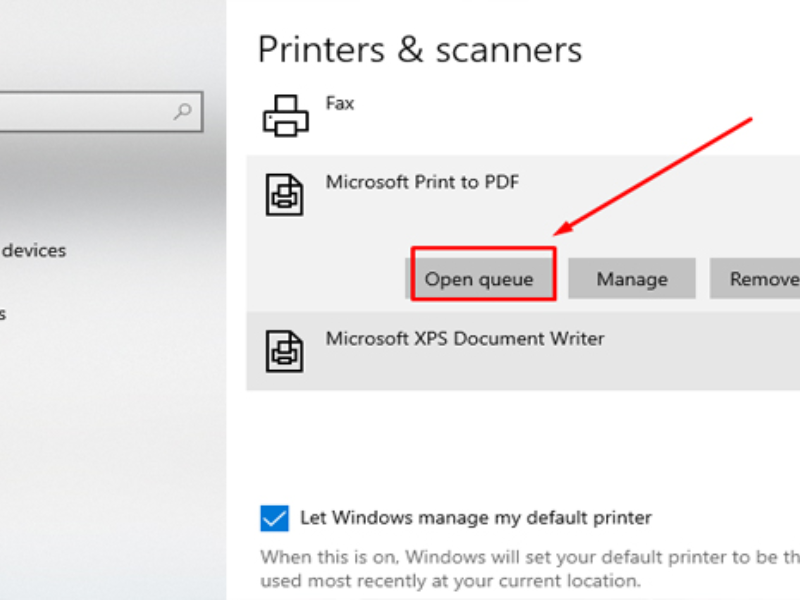
Thực hiện xóa lệnh máy in bằng StartMenu
Cách 4: Xóa bỏ lệnh in trên máy tính bằng hộp thoại Run
Đây là một trong những cách hủy lệnh in đơn giản và nhanh nhất chúng tôi muốn cung cấp đến bạn.
- Bước 1: Nhấn tổ hợp phím “ Window + R ”, sau đó gõ [ Control Printers ] và “ OK”.
- Bước 2: Tab Devices and Printers xuất hiện, thực hiện nhấn đúp vào máy in nơi bạn muốn hủy lệnh in.
- Bước 3: Hộp thoại xuất hiện, chọn những tệp tin bạn muốn hủy lệnh in sau đó chọn “Cancel” để hủy lệnh. Hoặc bạn có thể vào “Printer” và chọn “Cancel All Document ” sau đó chọn “Yes” để hoàn tất nếu bạn muốn hủy tất cả lệnh in.
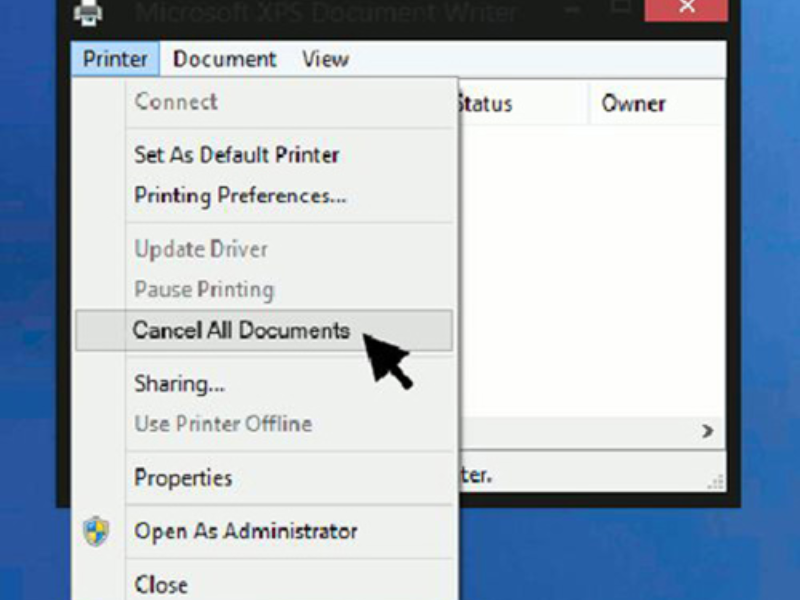
Xóa lệnh in trên máy tính bằng hộp thoại Run
>>> Nếu bạn đang có những thắc mắc về các lỗi máy in không nhận hộp mực tại kiểm tra mực máy in nhé!
Cách 5: Xóa bỏ lệnh in trên máy tính ngay lập tức bằng lệnh cmd
Đây là cách hủy lệnh in bằng Code cuối cùng chúng tôi muốn chia sẻ với bạn.
- Bước 1: Nhấn tổ hợp phím “ Window + R”, hộp Run xuất hiện. Gõ [ cmd ] và nhấn “OK”
- Bước 2: Màn hình Command Prompt xuất hiện, tiếp tục gõ lệnh [ net stop spooler] sau đó nhấn “Enter” để hoàn tất lệnh.
- Bước 3: Máy tính sẽ hiển thị thông báo The print spooler service has stopped successfully. Như thế bạn đã thành công.
Và lưu ý, sau bước này bạn phải Start lại máy để bắt đầu phiên làm việc mới. Tương tự các bước trên bạn gõ [ net start spooler] và chờ kết quả hiển thị The print spooler service has started successfully là xong.

Xóa bỏ lệnh in trên máy tính bằng lệnh cmd ngay lập tức
Trên đây là 4 cách hủy lệnh in với các thao tác đơn giản trên máy tính. Và nếu bạn có bất cứ thắc mắc hay có nhu cầu hỗ trợ cần hỗ trợ nhanh, có thể tham khảo tại địa chỉ bán máy photocopy tại Đà Nẵng để được tư vấn tận tình và hỗ trợ những trục trặc trong quá trình sử dụng.
Cách hủy lệnh in đối với các dòng máy in có nút bấm
Cuối cùng, một cách hủy lệnh in mà chúng tôi muốn giới thiệu đến bạn là hủy lệnh in trên máy in trực tiếp đối với các dòng có nút bấm. Bạn chỉ cần thực hiện thao tác nhấn nút “ Cancel” hoặc phím ký hiệu “ X ” và chờ khoảng 3 giây thì lệnh in sẽ ngay lập tức dừng lại.
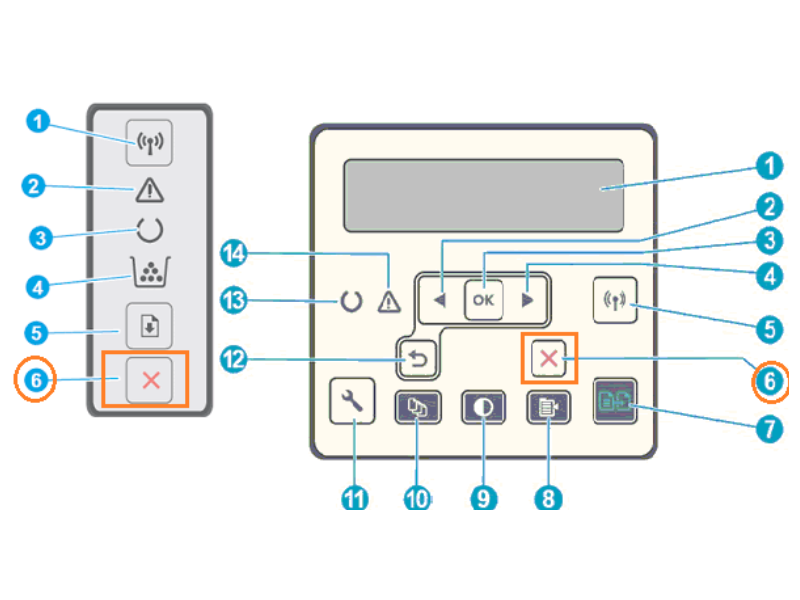
Cách hủy lệnh in đối với máy in có nút bấm
Full Video hướng dẫn cách hủy lệnh in ngay lập tức trên máy tính
Và để hiểu rõ hơn các cách hủy lệnh in hiệu quả, chúng tôi cung cấp cho bạn video cụ thể để bạn có được sự hướng dẫn chi tiết và rõ ràng nhất.
Bài viết trên địa chỉ cho thuê máy photocopy tại Đà Nẵng giúp bạn tìm hiểu về các cách hủy lệnh in dễ hiểu nhất tại nhà. Hy vọng nó sẽ giúp bạn có thêm nhiều mẹo nhỏ để sử dụng máy in hiệu quả và khoa học. Nếu bạn có bất cứ thắc mắc nào, đừng ngần ngại mà hãy liên hệ với chúng tôi để được giải đáp một cách tận tình và chu đáo nhất. Chúc bạn thực hiện hiệu quả.







